电脑使用过程中遇到电脑突然黑屏或者是黑屏一下又显示正常,这是电脑比较常见的一个故障问题。导致这个故障的原因有很多,为了便于大家自己就可以简单排查中具体原因,下面这篇文章将探讨电脑黑屏的常见原因及其修复方法。

一、电脑黑屏的原因及修复方法
电脑黑屏可以由多种原因引起,从简单的操作失误到复杂的硬件故障。了解这些原因和相应的解决方案对于快速恢复电脑的正常使用至关重要。
1、硬件故障
硬件故障是导致电脑黑屏的常见原因之一。显卡、内存条或其他关键组件的故障可能会导致电脑无法正常显示图像。
解决方法:
①、检查所有硬件连接是否牢固,包括显卡和内存条。
②、尝试更换疑似故障的硬件组件进行测试。

2、电源问题
不稳定或不足的电源供应也可能导致电脑黑屏。
解决方法:
①、确保电源插座和电源线连接正常。
②、如果使用的是笔记本电脑,尝试更换电源适配器或电池。
3、系统设置
错误的系统设置,如屏幕保护程序或电源管理设置,可能会导致电脑黑屏。
解决方法:
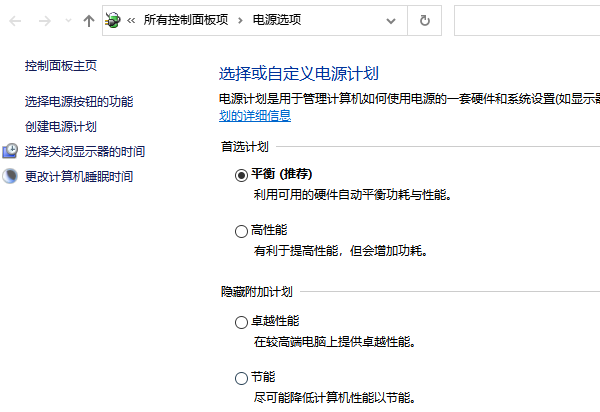
①、检查电脑的电源管理设置,确保没有设置错误的睡眠或休眠模式。
②、调整或禁用屏幕保护程序。
4、驱动程序问题
过时或损坏的显卡驱动程序可能会导致黑屏。
解决方法:
①、在安全模式下启动电脑,卸载当前的显卡驱动程序。
②、安装“驱动人生”软件,给电脑做全面扫描检测下载并安装最新的驱动程序。

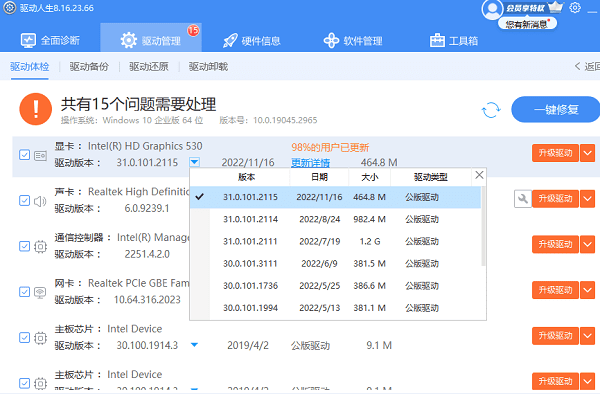
5、操作系统损坏
操作系统文件损坏或配置错误也可能导致黑屏。
解决方法:
①、使用系统恢复功能恢复到之前的状态。
②、如果问题依旧,考虑重新安装操作系统。
6、显示器问题

显示器本身的问题,如损坏或连接问题,也可能导致黑屏。
解决方法:
①、检查显示器电源和连接线是否正常工作。
②、尝试使用另一台显示器来判断问题是否出在显示器上。
以上就是电脑出现黑屏怎么解决,电脑出现黑屏原因及修复方法。希望对大家有所帮助。如果遇到网卡、显卡、蓝牙、声卡等驱动的相关问题都可以下载“驱动人生”进行检测修复,同时驱动人生支持驱动下载、驱动安装、驱动备份等等,可以灵活的安装驱动。


